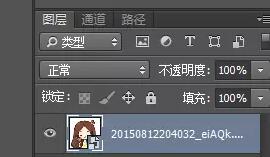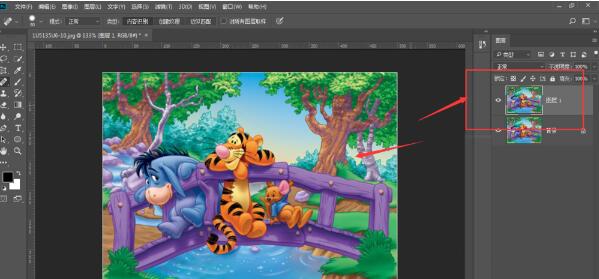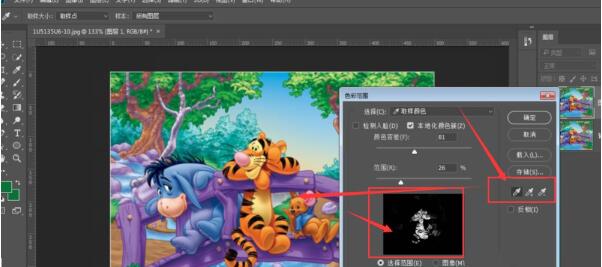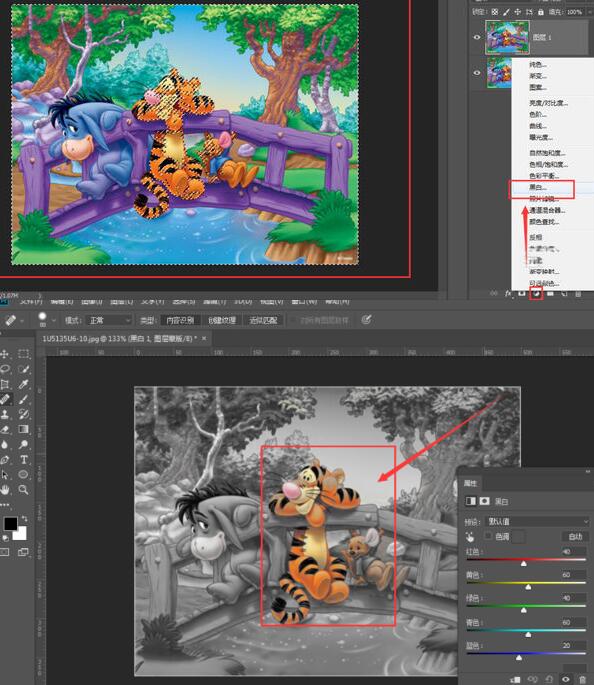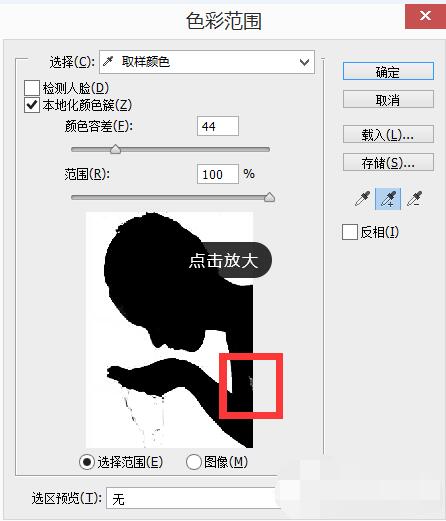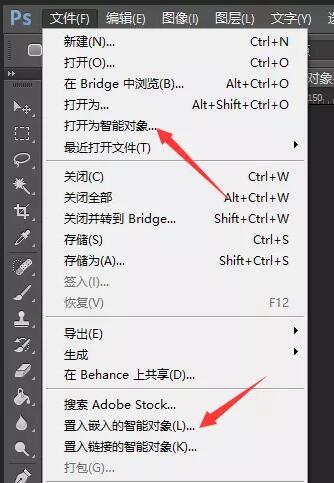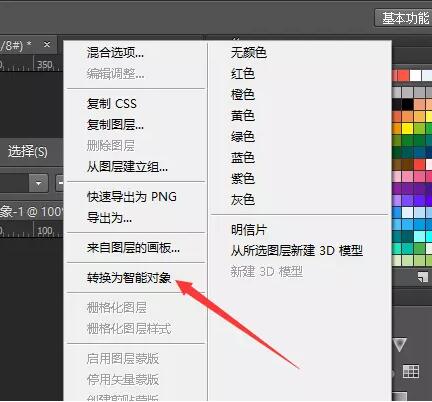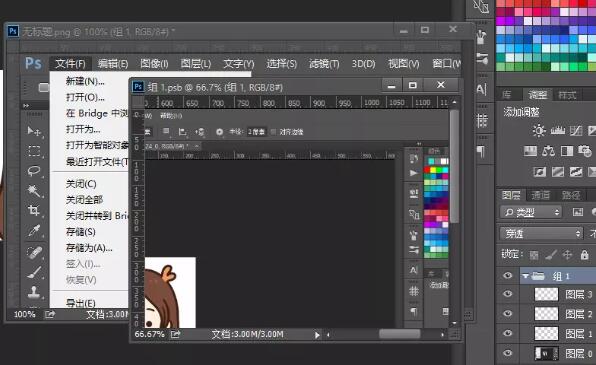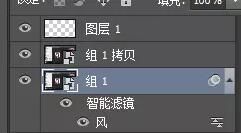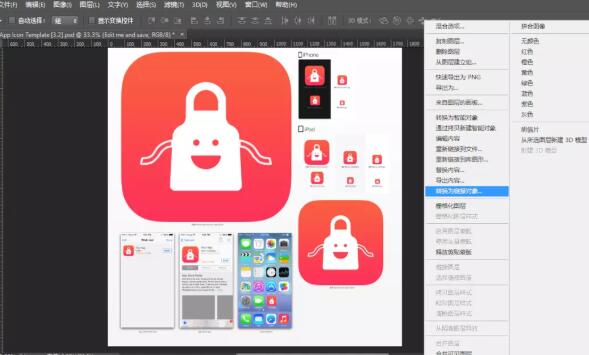一张照片中,如果想要把局部地区的颜色调整变暗、变灰,以突出主体的颜色,怎么办?如果不用抠图,如何处理呢?图片处理工具Photoshop中,使用智能对象和色彩范围,就能快速把需要的局部调色,把局部变成灰色或暗色。抠图会有多抠或少抠,使用色彩范围,把同种或类似颜色圈起来,调色更准确。下面来看看Photoshop使用智能对象和色彩范围给照片局部精准调色的详细步骤。
Photoshop如何调整局部颜色
首先,打开PS CS6,导入一张图片,颜色多样,复制图层,右击图层,选择【转换为智能对象】;
然后,在菜单栏中点击【选择】——【色彩范围】命令;
接着,打开色彩范围窗口,使用吸笔工具直接吸图片颜色,也可以通过添减画笔来增加或者减少颜色,如图,将中间部分框选出来;
因为我们需要改变的是图形以外的颜色,所以勾选属性栏中的【反相】,点击确定;
最后,打开下方的黑白设置,这时可以看到已经选中的区域变成了黑白色,非选择部分仍然是原来的颜色。
色彩范围在哪里?有什么作用
菜单里找到选择选项。在PS的选择菜单中有一个选项“色彩范围”,它的作用是选择图像或选区内的所有相似颜色。
智能对象是什么?
智能对象是包含栅格或矢量图像(如 Photoshop 或 Illustrator 文件)中的图像数据的图层。智能对象将保留图像的源内容及其所有原始特性,从而让您能够对图层执行非破坏性编辑。
智能对象在哪里?如何打开智能对象
在PS里面我们可以将图层转换成智能对象。一般通过文件-》打开为智能对象或者在一个PSD文档里置入图像的时候都可以将这个文档转换成智能对象。
我们还可以直接右击图层把图像转换成智能对象。
除了上面说的我们还可以把整个组变成智能对象。
智能对象作用
1.智能对象可以对图像做无损处理
一般情况下我们在PS里面添加的图层经过放大或者缩小后图片质量都会有损失,最明显的现象就是你缩小一个图像再放大以后这个图像就会变得模糊。为了防止这种情况发生,所以我们为将经常需要缩放的图层转化成智能对象。在智能对象状态下PS会保护图层像素质量,使用户可以任意缩放。
2.将多个图层或者一个组转变成智能对象
选中一个组,或者同时选中几个图层,右击转换成智能对象。
双击这个智能对象,你会发现他会打开另外一个PSD的文档。
你我们在“组1”里进行的编辑保存以后都会同步到“未命名”的那个文档当中,智能对象除了让图像无损,还可以将PSD文档模块化,这样设计的时候可以单独针对其中的某一个元素调整而不会影响全局,也方便了团队协作。比如web ui设计的时候大家就可以分工协作。A做LOGO B做表单 C做架构,最后大家集合一下就可以了。
3.快速替换滤镜效果和图层样式
如果你在一个智能对象上添加了滤镜效果或者图层样式,可以快速应用到其他的智能对象上,按ctrl+鼠标左键是直接将效果剪切到另外的智能对象图层上。alt+鼠标左键是将效果复制到智能对象图层上。
4.从AI复制到PS的图像也会变成智能对象
如果你经常使用AI和PS那么你会发现,从AI复制到PS的图像会可以添加成智能对象,在这种情况下,双击智能对象图层就会自动启动AI对这个图层进行编辑,很方便。
5.智能对象链接的实例,高级应用。
做UI设计或者其他需要重复性设计超级实用的功能。
比如我要做一个UI的展示板展示APP的启动图标。那么我可以先把这个图标先转换成智能对象,再转换成链接对象。
链接对象会是一个小锁链的图标,并且要求你保存这个链接对象。
我们可以通过alt+鼠标左键复制这个链接对象到我们想要的地方。只要我们对这个链接对象进行修改,所有链接的“链接对象”图层都会同步发生变化。(这里指的修改是双击这个智能对象进行的修改。)
这样就实现了我上面的那个做UI展示板的小工具。这样子我只需要对APP的启动图标进行一次编辑,它就可以自动同步到其他链接对象图层上。节省了很多工作。
Photoshop智能对象使用问答
智能对象能直接编辑吗?
智能对象主要用于缩放的等重复操作的需要,在智能对象图层进行其他操作可能会出现不能直接进行编辑,解决新建图层,选中新建和智能图层ctrl+e,即可编辑啦
智能对象不能直接编辑怎么办
解决方案:右击——图层名——智能对象——栅格化图层
PS如何取消智能对象的设置方法
在智能对象图层单击鼠标右键,选择栅格化图层,即可取消智能对象,转变为普通图层。这种方法就是将智能对象的智能功能删除,从而变为普通图层。
PS中转换成智能对象是什么意思?矢量图吗
当你将图像缩小后又想放大图片,这个时候如果不是智能对象的话,你图像放大了就会失真,变得很模糊。知能对象就解决了图像放大的后失真的问题,无论你怎么缩放图像,图像都和原来的一样,不会变得模糊,你可以试试看
PS如何编辑矢量智能对象文字
ps创建矢量对象是可以的,如果从其他的软件里倒入到PS里修改,是很有限的。不过你这个问题可以依下列步骤解决:图层——栅格化——智能对象,然后再建选区删除。
以上就是Photoshop使用色彩范围和智能对象给照片进行局部精准调色的详细步骤。色彩范围最大的用处是用来抠图,给图片或选区中快速选定类似颜色,抠图起来比较方便。色彩范围对话框的选项比较多。智能对象能把多个或一个组变成一个智能对象。色彩范围和智能对象结合起来使用,效果非常好。关注教程之家,解锁更多软件教程。